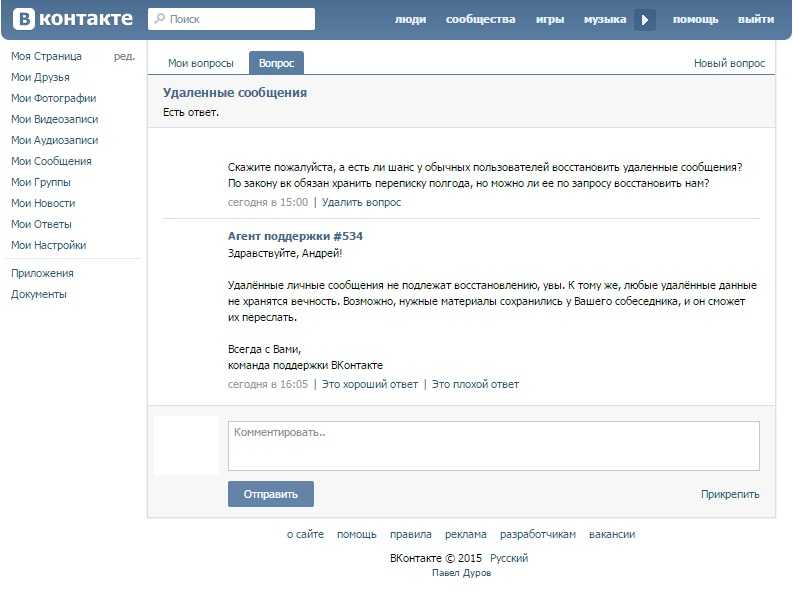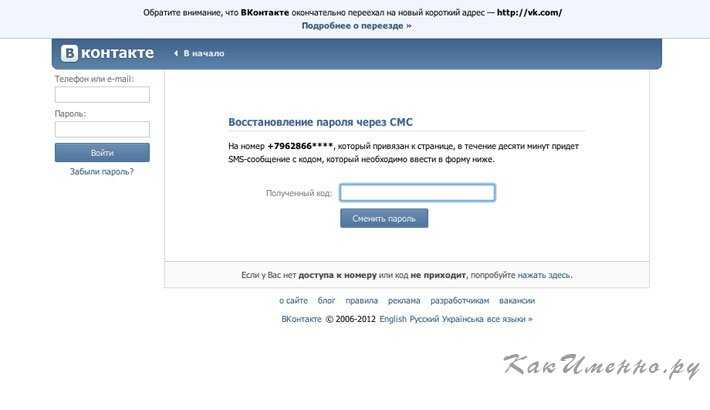Восстановить страницу вконтакте после удаления, способы 2019-2020
Социальная сеть ВКонтакте очень популярна уже долгое время. Многие пользователи используют её для переписок, прослушивания музыки, хранения информации. Она очень удобная и простая в использовании.
Однако иногда возникают проблемы, которые заставляют обратиться к поисковикам и дополнительной помощи. Одна из них, удаление страницы и восстановления её доступа.
Это проблема обычно доставляет много хлопот и переживаний юзерам. Именно поэтому то, как восстанавливать доступ к своей странице ВКонтакте при любых ситуациях, должен знать каждый пользователь. Это значительно сэкономит ваши нервы и время, если возникнет «опасная ситуация».
Обо всех возможных способах восстановления страницы ВКонтакте после удаления, а также некоторые рекомендации, советы и лайфхаки по использованию этой социальной сети вы узнаете из этой статьи. Надеемся, что она будет вам полезна и интересна. Приятного прочтения! Как найти новые маски в снапчате изучайте по ссылке.
Что делать если потерял пароль?
Если вдруг вы забыли пароль от своей страницы ВКонтакте, есть простой и быстрый вариант восстановления. Достаточно нажать на надпись «забыли пароль?» внизу экрана входа на сайт.
Сайт автоматически перенаправить вас на страницу восстановления пароля. Там нужно будет просто указать свои данные – номер телефона и нажать кнопку «далее».
После подтверждения номера на ваш телефон придёт пароль, который необходимо ввести на следующей странице. Для дополнительного подтверждения действия, сайт попросит ввести код с картинки.
Если все прошло успешно и правильно, на ваше мобильное устройство придёт смс с паролем от страницы VK. Его необходимо будет ввести для входа на сайт.
Как восстановить удалённую страницу ВКонтакте?
Для того, чтобы восстановить свою страницу в социальной сети в том виде, в котором она была до удаления, необходимо открыть главную страницу сайта. После чего, можете вводить логин и пароль от удалённый страницы в поле регистрации или авторизации.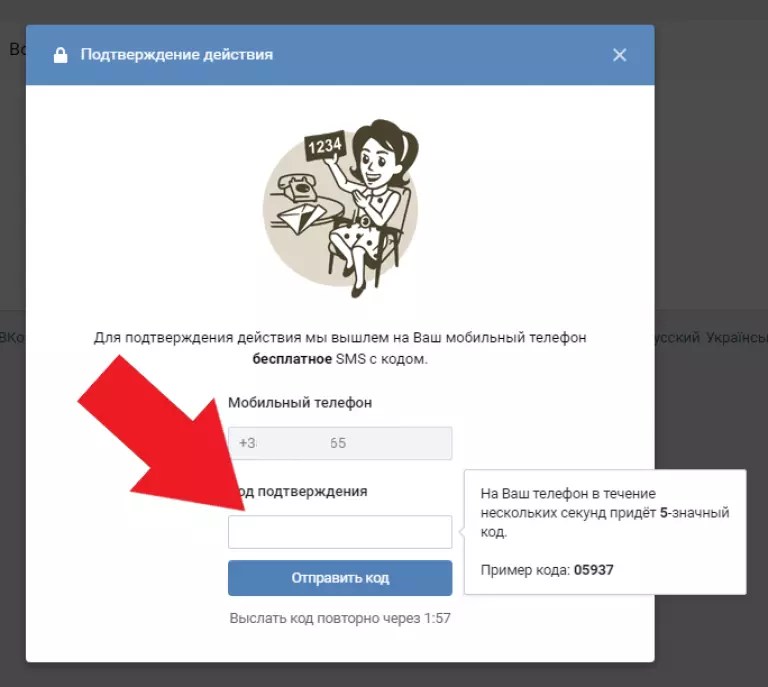
Когда ВКонтакте откроет вам доступ к Удалённой странице, вверху экрана будет надпись «восстановить свою страницу». Нажимаем на эту ссылку. Администрация запросит у вас дополнительное согласие на действия, чтобы убедиться в твёрдости ваших намерений. Необходимо подтвердить, нажав кнопку «восстановить страницу».
Как только вы сделали это, страница будет доступна в прежнем виде со всеми функциями, что были до удаления. Можете пользоваться ей как раньше.
Как восстановить страницу ВКонтакте после блокировки?
Иногда администрация сайта или сам же пользователь «временно замораживает» личную страницу ВКонтакте. Это может быть по разным причинам, но такой вариант – один из самых популярных сейчас. Что же делать в этом случае?
Сначала вам необходимо понять, почему страница была заблокирована. Если причина установлена, переходим к процессу восстановления её.
Иногда пользователю достаточно ввести все свои контактные данные, чтобы администрация сайта убедилась в его достоверности. После чего страница разблокирована. На номер телефона придёт код, который будет необходимо ввести в правильное окно.
После чего страница разблокирована. На номер телефона придёт код, который будет необходимо ввести в правильное окно.
Иногда сайт запрашивает небольшой опросник, который позволяет понять некоторую важную информацию о пользователях. Вопросы будут следующего характера: сколько времени вы проводите в социальной сети, основные цели и мотивы, сколько переписок вы ведёте и так далее. Микрофон не работает в дискорде, как решить смотрите по ссылке.
После успешного прохождения вышеперечисленных процедур, ваша страница будет разблокирована. Вы сможете ей пользоваться как раньше.
Узнаем как восстановить страницу ВКонтакте: инструкция и рекомендации
Удаление страниц в социальных сетях — это довольно простая задача. Но что делать, если человек передумал уходить? Как восстановить страницу «ВКонтакте» тем или иным способом? Можно ли вообще это сделать? Разобраться во всем этом и не только попробуем далее. При правильных действиях юзеру не доставит никаких хлопот процесс восстановления анкеты.
Миф или реальность
Можно ли вообще восстанавливаться странички в социальных сетях?
Да, но не везде. «ВК» позволяет реализовать поставленную задачу. Но действовать придется оперативно.
Кроме того, важно помнить, что право на восстановление будет реализовываться по-разному. Все зависит от причины утраты доступа к анкете.
Возможные варианты восстановления
Как восстановить страницу «ВКонтакте» в России? Сделать это намного проще, чем кажется. Главное — следовать определенным инструкциям. С ними мы познакомимся далее.
На данный момент возврат страницы пользователю может осуществляться:
- после удаления страницы;
- из-за блокировки профиля;
- посредством снятия «заморозки»;
- ввиду утраты логина или пароля для входа.
Стоит помнить, что далеко не всегда можно справиться с поставленной задачей. Если человек сам удалил анкету в социальной сети, ему отводится определенный срок на возврат профиля. В противном случае он будет стерт безвозвратно.
Сколько можно ждать
Для начала рассмотрим сроки, выделенные под восстановление профиля в «ВК». Они могут меняться в зависимости от обстоятельств.
Если человек сам отказывается от сотрудничества с социальной сетью, можно восстановить доступ в течение 7 месяцев. Более точную дату придется смотреть в удаленном профиле.
Когда речь идет о «заморозке» аккаунта, нужно действовать быстрее. На изучаемую операцию отводится всего 2 месяца. После того как данный срок подойдет к концу, пользователь лишится своего профиля в «ВК.
Обычный возврат
Как восстановить удаленную страницу «ВКонтакте»? Начнем с самого простого варианта развития событий. Речь идет о ситуации, когда юзер сам отказывается от анкеты в социальной сети, без «заморозки» профиля.
В идеале восстановление входа на страницу «ВКонтакте» осуществляется по такой инструкции:
- Перейти в браузере по адресу vk.com.
- В блоке авторизации написать данные от своей анкеты.
- Кликнуть по кнопке «Войти».

- Нажать на гиперссылку «Восстановить».
- Следовать указаниям, отображающимся на экране. Обычно требуется указать код подтверждения и пройти проверку типа «Я не робот».
Как только все перечисленные шаги окажутся позади, профиль будет восстановлен. Вся информация в анкете тоже вернется. Теперь понятно, как восстановить страницу «ВКонтакте».
При помощи мобильных устройств
А как действовать юзерам, работающим с социальной сетью при помощи мобильных устройств? Как восстановить страницу «ВКонтакте» через телефон?
Для того чтобы воплотить задумку в жизнь, пользователю потребуется следовать предложенной ранее инструкции. Разница заключается в том, что вход на страницу лучше осуществлять через сайт m.vk.com.
Блокировка и восстановление
Иногда бывает так, что доступ к изучаемому ресурсу закрывают из-за нарушений правил пользования «ВК». Тогда возможны такие расклады:
- безвозвратная блокировка анкеты;
- «заморозка» доступа на время;
- блокирование с восстановлением.

В первом случае задумываться над возвратом профиля не стоит. Нет никаких вариантов, позволяющих активировать вновь навсегда заблокированный профиль. Если же произошла «заморозка» анкеты на время, придется подождать указанный срок и просто войти в «ВК».
Если человек попытался зайти в социальную сеть и неожиданно для себя обнаружил блокировку, достаточно проделать несколько простых действий. А именно:
- Осуществить вход в «ВК».
- Пройти проверку типа «Я не робот».
- Подтвердить операции.
Как показывает практика, юзер может просто следовать указаниям на экране. Они помогут выяснить, как восстановить страницу «ВКонтакте», которая была заблокирована из-за многочисленных жалоб других пользователей соц. сети.
«Заморозка» и восстановление доступа
Иногда в целях удаления анкеты юзеры используют прием под названием «заморозка». Он позволяет блокировать доступ к профилю другим людям и откладывает полную деинсталляцию на 2 месяца.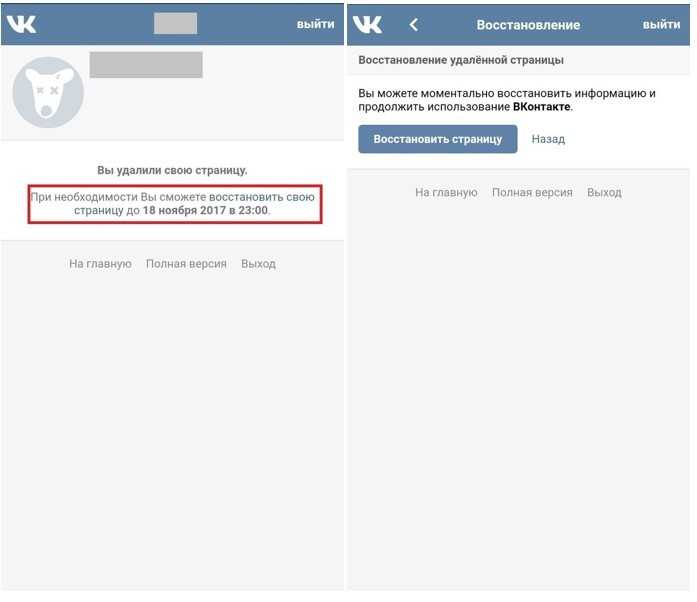
Как восстановить удаленную страницу «ВКонтакте», если человек ее «заморозил»? Придется войти в свой профиль в социальной сети, а затем заполнить анкету. Открыв доступ к страничке, а также восстановив информацию о себе, юзер фактически отменит «заморозку». Если он этого не сделает, профиль удалят приблизительно через 60 дней.
Забытые пароли
Но это еще не все. Как восстановить страницу «ВКонтакте» после удаления, мы выяснили. А что делать, если по тем или иным причинам пользователь никак не может войти в профиль?
При подобных обстоятельствах существуют разные расклады. Все зависит от конкретной ситуации. Для начала рассмотрим забытый пароль.
Если человек забывает пароль от «ВК», он может его восстановить. Таким образом удастся вернуть анкету человеку. Все данные в ней останутся нетронутыми. А значит, вновь заполнять профиль не придется.
Восстановить страницу «ВКонтакте»? «Забыл пароль?» — вот гиперссылка, которая поможет справиться с поставленной задачей. Алгоритм действий сводится к таким шагам:
Алгоритм действий сводится к таким шагам:
- Переход на страницу vk.com.
- Клик по строке «Забыл пароль». Она находится в блоке авторизации.
- Указание телефона или e-mail для продолжения процесса.
- Набор кода подтверждения процесса.
- Придумывание и запись нового пароля.
- Завершение процесса. Оно сопровождается подтверждением операции.
Такой расклад помогает только тогда, когда человек забывает пароль для входа. Но что делать, если утратился доступ к телефону и привязанной электронной почте?
Связь с администрацией
Как восстановить страницу «ВКонтакте»? Если человек забыл не только пароль, но и прочую информацию о профиле, он может попытаться вернуть себе анкету путем связи с администрацией социальной сети. Именно поэтому пользователям рекомендуется указывать на странице только достоверные сведения о себе.
Руководство по возврату забытой странички будет иметь такой вид:
- Перейти на главную страницу «ВК».

- Щелкнуть по кнопке «Забыли пароль?».
- Нажать на «Нажмите сюда» в нижней части появившейся странички.
- Указать адрес своей анкеты в социальной сети.
- Кликнуть по кнопке «Далее».
- Указать какие-нибудь сведения о пользователе. Например, телефон или старый пароль для входа. Если этих данных нет, придется кликнуть по строке «Расширенная форма».
- Загрузить сканы паспорта и личные фотографии. Этот этап имеет место только в расширенной форме восстановления профиля.
- Нажать на кнопку подтверждения отправки запроса.
Все, что теперь остается — ждать. Если администрация «ВК» удостоверится в том, что заявитель действительно является владельцем профиля, с ним свяжутся и дадут данные для восстановления анкеты. На проверку сведений может уходить несколько месяцев. Поэтому такой вариант развития событий почти не встречается в реальной жизни.
Взлом и возврат
Как восстановить удаленную страницу «ВКонтакте»? Сделать это не составляет труда. Теперь мы выяснили возможные варианты развития событий.
Теперь мы выяснили возможные варианты развития событий.
А как быть, если у пользователя украли анкету? Зачастую восстановить ее можно предложенным ранее методом. Например, изменив пароль входа или обратившись в администрацию «ВК». Больше никаких раскладов нет.
Иногда взломанные анкеты блокируют безвозвратно. При подобных обстоятельствах даже владельцу профиля не удастся вновь воспользоваться своей страничкой. Об этом должен помнить каждый.
Если нельзя вернуть
Как восстановить страницу «ВКонтакте» после удаления, теперь понятно. А что делать, если по тем или иным причинам юзер уже не может вернуть доступ к профилю?
Тогда предлагается:
- отказаться от использования интернет-ресурса вовсе;
- завести новую анкету.
Чаще всего именно второй вариант используется чаще всего. О не подразумевает никаких особых действий. Самое трудное — это заполнение пустой страницы, а также поиск друзей.
Как зарегистрировать профиль
Несколько слов о том, как можно завести новую анкету. Как восстановить страницу «ВКонтакте», если заблокировали профиль, мы теперь знаем. А о регистрации в соц.сети ничего неизвестно.
Как восстановить страницу «ВКонтакте», если заблокировали профиль, мы теперь знаем. А о регистрации в соц.сети ничего неизвестно.
На сегодняшний день в «ВК» используется упрощенная форма регистрации. Для того чтобы ей воспользоваться, необходимо:
- Посетить главную страницу «ВК».
- В блоке «Первый раз на странице?» указать имя, фамилию и дату рождения пользователя.
- Кликнуть по кнопке «Зарегистрироваться».
- Указать e-mail и мобильный телефон.
- Придумать пароль для входа в систему и подтвердить его.
- Нажать на кнопку, отвечающую за завершение операции.
Теперь понятно, как восстановить удаленную страницу «ВКонтакте». И каким образом завести новую анкету тоже. Это довольно легко. С поставленными задачами справится даже неопытный интернет-юзер.
Российский Медведев удаляет сообщения, нацеленные на «искусственный» Казахстан, Грузию
Мир
Автор Брендан Коул
Мир Россия Дмитрий Медведев Украина ВКонтакте
Пост в социальной сети, появившийся в аккаунте бывшего президента России Дмитрия Медведева, описывает, как Россия должна «восстановить границы нашей Родины».
Страница в аккаунте Медведева «ВКонтакте» со ссылкой на соседние с Россией бывшие советские страны, такие как Грузия и Казахстан, была удалена в течение 10 минут. Его помощник Олег Осипов сообщил агентству ТАСС, что аккаунт в социальной сети был взломан.
Сообщение провисело достаточно долго, чтобы оппозиционер и телеведущая Ксения Собчак опубликовала скриншоты предполагаемого поста Медведева, в котором излагается ястребиное геополитическое видение будущего России после войны на Украине.
В сообщении говорилось, что «после освобождения Киева и всех территорий Малороссии от банд националистов… Россия вновь станет единой».
Председатель партии «Единая Россия» и заместитель председателя Совета безопасности России Дмитрий Медведев во время интервью в резиденции «Горки» в Подмосковье 27 января 2022 года. наша Родина».
Юлия ЗЫРЯНОВА/Getty Images
наша Родина».
Юлия ЗЫРЯНОВА/Getty ImagesТам же говорилось, что до 1801 года Грузии как страны не существовало и что она входила в состав Российской империи и что «Северная и Южная Осетия, Абхазия и остальные территории Грузии могут быть объединены только в составе единого государство с Россией».
Медведев, который сейчас является заместителем председателя Совета безопасности России после того, как занимал пост премьер-министра, был президентом в 2008 году, когда началась война между Грузией, Россией и поддерживаемыми Москвой самопровозглашенными территориями Абхазией и Южной Осетией.
После конфликта два последних объявили о независимости от Грузии, которую признала Москва.
В посте, которым поделилась Собчак, Казахстан также описывается как «искусственное государство», которое до распада Советского Союза было преимущественно славянским.
В нем говорилось, что казахстанское правительство переселяло различные этнические группы внутри страны, что «можно квалифицировать как геноцид русских» в отголоске оправдания вторжения Москвы в Украину.
«Мы не собираемся закрывать глаза. Пока туда не придут русские, не будет приказа.»
«Ни у кого не должно быть сомнений, что роковая ошибка, допущенная в начале 1990-х годов, будет исправлена», — говорится в сообщении, относящемся к распаду СССР. «Все народы, когда-то жившие в великом и могучем Советском Союзе, снова будут жить вместе в дружбе и взаимопонимании».
«Россия снова станет единой, могущественной и непобедимой, какой она была тысячу лет назад», — добавил он. «Мы отправимся в следующий поход, чтобы восстановить границы нашей Родины, которые, как известно, бесконечны».
С тех пор, как Владимир Путин вторгся в Украину, его союзник Медведев превратился в ястреба и использовал свой аккаунт в социальных сетях, чтобы призывать к расчленению Украины.
В этом месяце он заявил, что предложение наказать Россию за военные преступления на Украине угрожает «существованию человечества», учитывая ядерный арсенал Москвы.
Делясь публикацией, которая по состоянию на вторник набрала более полумиллиона просмотров, даже Собчак сказала, что Медведев немного переборщил и что его аккаунт, скорее всего, был взломан.
Это потому, что каким бы ястребом он ни был, она написала: «Он точно не тронет Северный Казахстан, особенно учитывая его личные встречи» с его президентом Касым-Жомартом Кемелулы Токаевым.
Между тем помощник Медведева сообщил журналистам, что последний опубликованный им пост «был посвящен поздравлению военных моряков с Днем ВМФ».
«С теми, кто взломал страницу, написал и опубликовал удаленный пост, будет разбираться администрация ВК», — добавил Осипов.
Newsweek связался с ВКонтакте для получения комментария.
Как восстановить безвозвратно удаленные фотографии из Google Фото? – Расслабьтесь, введите
Как восстановить навсегда удаленные фотографии из Google Фото? Откройте приложение «. Google Фото. «На вашем телефоне или планшете Android. В нижней части экрана нажмите «Библиотека» Корзина. Коснитесь и удерживайте нужный элемент. чтобы восстановить . Нажмите внизу экрана. Восстановить…
чтобы восстановить . Нажмите внизу экрана. Восстановить…
Содержание
- 1 Как восстановить удаленные фотографии, если их нет в корзине?
- 2 Что делать, если фотография отсутствует в Google Фото?
- 3 Как вернуть все мои облачные фотографии в галерею?
- 4 Как восстановить фотографии в Google Фото, если они были удалены из корзины?
- 5 Как восстановить удаленные фотографии из корзины Google Фото?
- 6 Могу ли я восстановить фотографии, которые я удалил из корзины?
- 7 Где в моем телефоне хранятся удаленные фотографии?
- 8 Куда удаляются файлы из корзины?
- 9 Где хранятся фотографии в Google Фото?
- 10 Как восстановить Google Фото после сброса настроек?
- 11 Как найти файл в Google Фото?
- 12 Как перенести все фотографии из Google Фото в галерею телефона?
- 13 Как загрузить все фотографии из Google Фото?
- 14 Можно ли восстановить удаленные фотографии из облака?
- 15 Могу ли я восстановить файлы после того, как они были заморожены в облаке?
Как восстановить удаленные фотографии, если их нет в корзине?
1. Щелкните правой кнопкой мыши папку, в которой ранее находился удаленный файл, и выберите Восстановить предыдущую версию. Затем вы увидите вариант восстановления файлов.
Щелкните правой кнопкой мыши папку, в которой ранее находился удаленный файл, и выберите Восстановить предыдущую версию. Затем вы увидите вариант восстановления файлов.
Что делать, если фотография отсутствует в Google Фото?
Если фотография находилась в корзине более 60 дней, она могла быть удалена без возможности восстановления. Если у вас есть другое приложение для просмотра фотографий, возможно, вы удалили фотографии из этого приложения перед их загрузкой в Google Фото.
Как вернуть все мои облачные фотографии в галерею?
Восстановление файлов, удаленных из других приложений Откройте «Настройки» на iCloud.com и выберите «Восстановить файлы» в разделе «Дополнительно». Выберите один за другим файлы, которые вы хотите восстановить, или нажмите «Выбрать все». Нажмите «Восстановить».
Как восстановить фотографии в Google Фото, если они были удалены из корзины?
Откройте веб-страницу». Google Фото. » на телефоне или планшете Android. В нижней части экрана нажмите «Библиотека» Корзина. Коснитесь и удерживайте элемент, который хотите восстановить… В нижней части экрана коснитесь . Восстановить…
В нижней части экрана нажмите «Библиотека» Корзина. Коснитесь и удерживайте элемент, который хотите восстановить… В нижней части экрана коснитесь . Восстановить…
Как восстановить удаленные фотографии из корзины Google Фото?
Восстановить можно только фотографии, удаленные из корзины Google Фото (через 60 дней файлы удаляются навсегда).
Могу ли я восстановить фотографии, которые я удалил из корзины?
Откройте корзину, дважды щелкнув ее значок на рабочем столе. Найдите и выберите файлы или папки, которые вы хотите восстановить. Щелкните правой кнопкой мыши или дважды щелкните «выбрать» и выберите. Восстановить…
Где на моем телефоне хранятся удаленные фотографии?
Удаленные фотографии и видео сохраняются в Корзине в Google Фото, поэтому рекомендуется поискать там потерянные файлы. Данные, попавшие в корзину, являются временными (только один месяц), и вы можете в любой момент очистить корзину, чтобы освободить место в облаке.
Куда удаляются файлы из корзины?
Откройте корзину, дважды щелкнув значок на рабочем столе и выбрав вкладку «Вид» в строке главного меню окна. В разделе «Структура» выберите режим «Таблица» для отображения удаленных файлов.
В разделе «Структура» выберите режим «Таблица» для отображения удаленных файлов.
Где хранятся фотографии в Google Фото?
Вы можете просмотреть все свои фотографии и видео, выбрав папку Google Фото на Google Диске. Эти изображения можно синхронизировать с вашим компьютером с помощью приложения Google Backup and Sync для Windows и Mac, как и остальные ваши файлы на Google Диске.
Как восстановить Google Фото после сброса?
Чтобы восстановить данные после сброса настроек Android, перейдите в раздел «Резервное копирование и восстановление» в настройках. Теперь найдите параметр «Восстановить» и выберите файл резервной копии, который вы создали перед перезагрузкой телефона Android.
Как найти файл в Google Фото?
Откройте приложение «. Google Фото. Приложение «Google Фото» на вашем Android-устройстве. Войдите в свою учетную запись Google. Google. . Выберите фотографию. Нажмите на значок «Отправить в архив». Чтобы увидеть фотографии. . для просмотра фотографий, отправленных в архив.